Კითხვა
საკითხი: როგორ დავაყენოთ Google Bard როგორც აპლიკაცია Windows-ზე?
გამარჯობა. არის თუ არა ბარდის აპლიკაციის სახით დაყენების საშუალება ვინდოუსში? ნებისმიერი შემოთავაზება იქნება დაფასებული.
ამოხსნილი პასუხი
Google Bard არის Google-ის სასაუბრო ხელოვნური ინტელექტის ჩატბოტი, რომელიც იყენებს ბუნებრივ ენას დამუშავებას რთულ კითხვებზე ადამიანის მსგავსი პასუხების უზრუნველსაყოფად. იგი შეიქმნა OpenAI-ის ChatGPT-ის მზარდი პოპულარობის საპასუხოდ[1] და დაფუძნებულია LaMDA ოჯახზე[2] დიდი ენის მოდელები.
Google Bard-ის გამოყენების ერთ-ერთი უპირატესობა ის არის, რომ ის მომხმარებლებს საშუალებას აძლევს, დაუკავშირდნენ AI ჩატბოტს უფრო სასაუბრო და ადამიანის მსგავსი გზით. ბარდი შეიქმნა რთული მოთხოვნების დასამუშავებლად და ინფორმაციული და ზუსტი პასუხების უზრუნველსაყოფად თემების ფართო სპექტრზე.
მიუხედავად იმისა, რომ Google მუშაობს Bard-ის პირდაპირ Chrome-ის ბრაუზერში ინტეგრირებაზე, ამჟამად ამ ტექნოლოგიისთვის არ არსებობს სპეციალური დესკტოპის აპლიკაცია. მომხმარებლებს მაინც შეუძლიათ დააინსტალირონ Bard AI გამოცდილება Microsoft Edge-სა და Google Chrome-ზე, როგორც პროგრესული ვებ აპლიკაცია (PWA).[3]
პროგრესული ვებ აპლიკაციები საშუალებას აძლევს ვებსაიტებს დააინსტალირონ კომპიუტერზე, როგორც მშობლიური აპლიკაციები, რაც უზრუნველყოფს მრავალფეროვან სარგებელს როგორიცაა ოფლაინ მუშაობის შესაძლებლობა, ავტომატური განახლებები, შეტყობინებები და მარტივი ინსტალაცია და დეინსტალაცია. თუმცა, დეველოპერის პასუხისმგებლობაა ამ ფუნქციების განხორციელება. ეს სახელმძღვანელო გაჩვენებთ, თუ როგორ დააინსტალიროთ Bard როგორც აპლიკაცია Windows-ზე ორი სხვადასხვა ბრაუზერის გამოყენებით. ნაბიჯ-ნაბიჯ ინსტრუქციები მოცემულია ქვემოთ.
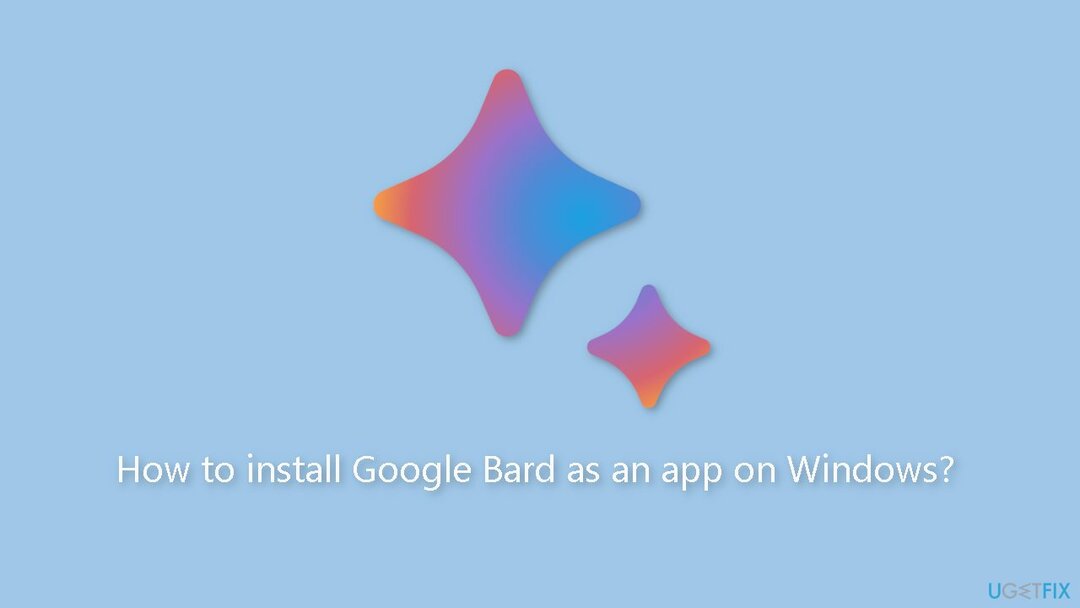
მეთოდი 1. გამოიყენეთ Google Chrome
თქვენი კომპიუტერის მაქსიმალური მუშაობის აღსადგენად, თქვენ უნდა შეიძინოთ ლიცენზირებული ვერსია რესტორო Mac სარეცხი მანქანა X9 სარემონტო პროგრამული უზრუნველყოფა.
Დაინსტალირება:
- გახსენით გუგლ ქრომი.
- გახსენით ბარდი (ვებგვერდი).
- დააწკაპუნეთ მორგება და კონტროლი (სამ წერტილიანი) ღილაკი ზედა მარჯვენა კუთხეში.
- აირჩიეთ მეტი იარაღები მენიუ და აირჩიეთ მალსახმობის შექმნა ვარიანტი.
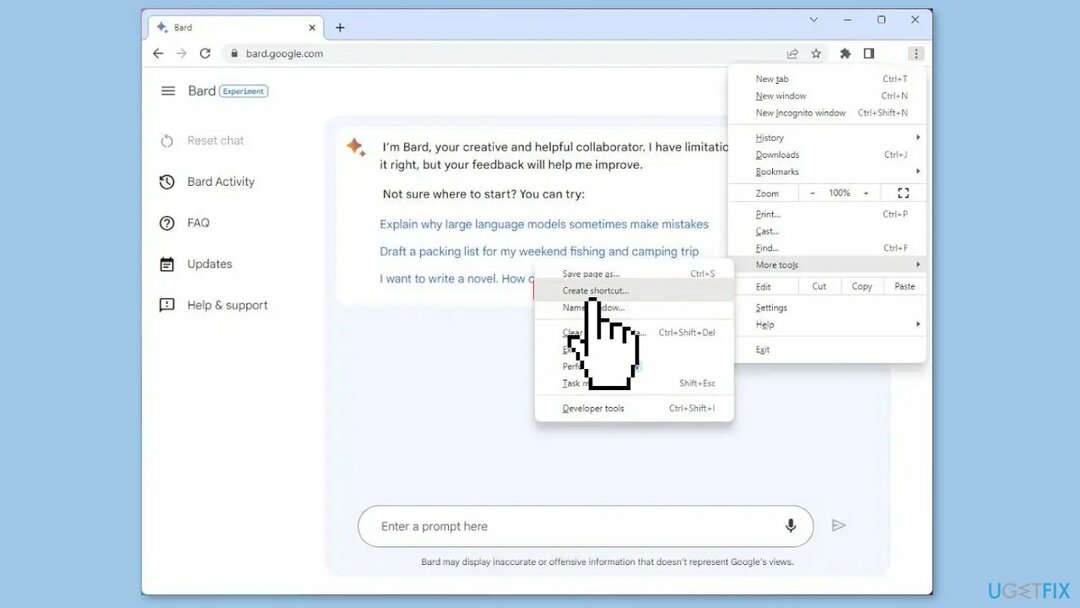
- Შეამოწმე გახსენი, როგორც ფანჯარა ვარიანტი.
- დააწკაპუნეთ Შექმნა ღილაკი.
დეინსტალაცია:
- გახსენით გუგლ ქრომი.
- ჩაწერეთ ან ჩასვით ეს URL საძიებო ზოლში: chrome://apps
- დაჭერა შედი Chrome აპების პარამეტრების გვერდზე გადასასვლელად.
- მოძებნეთ Google Bard აპლიკაციის ხატულა.
- დააწკაპუნეთ მარჯვენა ღილაკით Google Bard აპის ხატულა.
- აირჩიეთ წაშლა Chrome-დან ვარიანტი კონტექსტური მენიუდან.
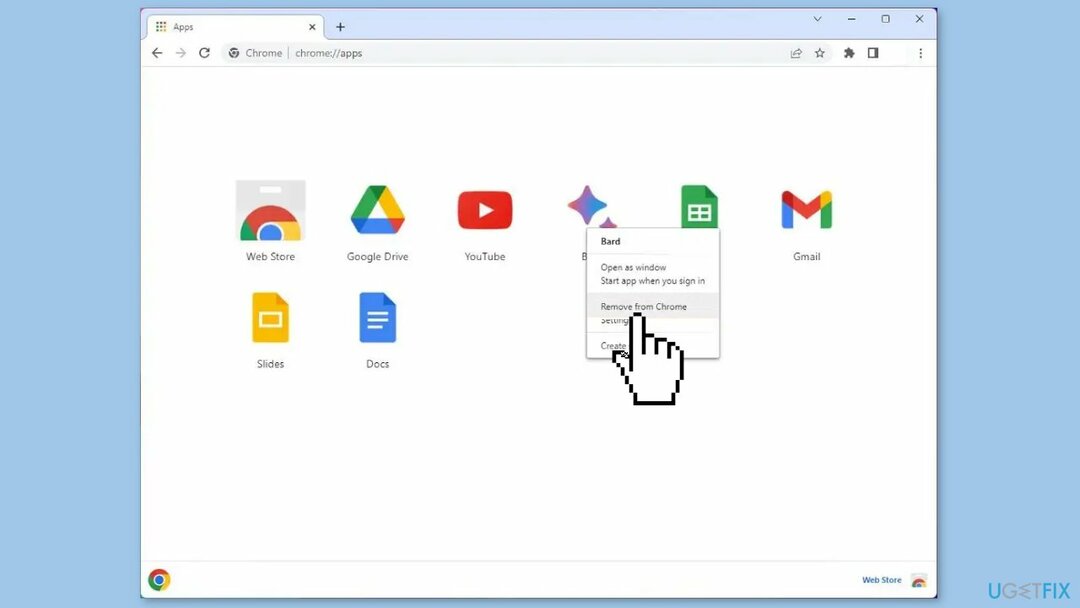
გარდა ამისა, თქვენ ასევე შეგიძლიათ წაშალოთ Google Bard აპი პარამეტრების მენიუდან:
- Გააღე პარამეტრები მენიუზე დაწკაპუნებით სამი წერტილიანი ღილაკი Chrome ფანჯრის ზედა მარჯვენა კუთხეში.
- Დააკლიკეთ აპები ქვეშ პარამეტრები.
- აირჩიეთ აპები და ფუნქციები და მოძებნეთ Google Bard აპი.
- დააწკაპუნეთ Google Bard აპლიკაცია და აირჩიეთ დეინსტალაცია.
- თქვენ ასევე შეგიძლიათ წაშალოთ აპლიკაცია Საწყისი მენიუ.
- Გააღე Საწყისი მენიუ და იპოვნეთ Google Bard აპლიკაცია.
- დააწკაპუნეთ მარჯვენა ღილაკით აპლიკაცია და აირჩიეთ დეინსტალაცია კონტექსტური მენიუდან.
- მოთხოვნის შემთხვევაში დაადასტურეთ დეინსტალაცია.
მეთოდი 2. გამოიყენეთ Microsoft Edge
თქვენი კომპიუტერის მაქსიმალური მუშაობის აღსადგენად, თქვენ უნდა შეიძინოთ ლიცენზირებული ვერსია რესტორო Mac სარეცხი მანქანა X9 სარემონტო პროგრამული უზრუნველყოფა.
Დაინსტალირება:
- გახსენით Microsoft Edge.
- გახსენით ბარდი (ვებგვერდი).
- დააწკაპუნეთ პარამეტრები და სხვა (სამ წერტილიანი) ღილაკი ბრაუზერის ფანჯრის ზედა მარჯვენა კუთხეში.
- ჩამოსაშლელი მენიუდან აირჩიეთ აპები ვარიანტი.
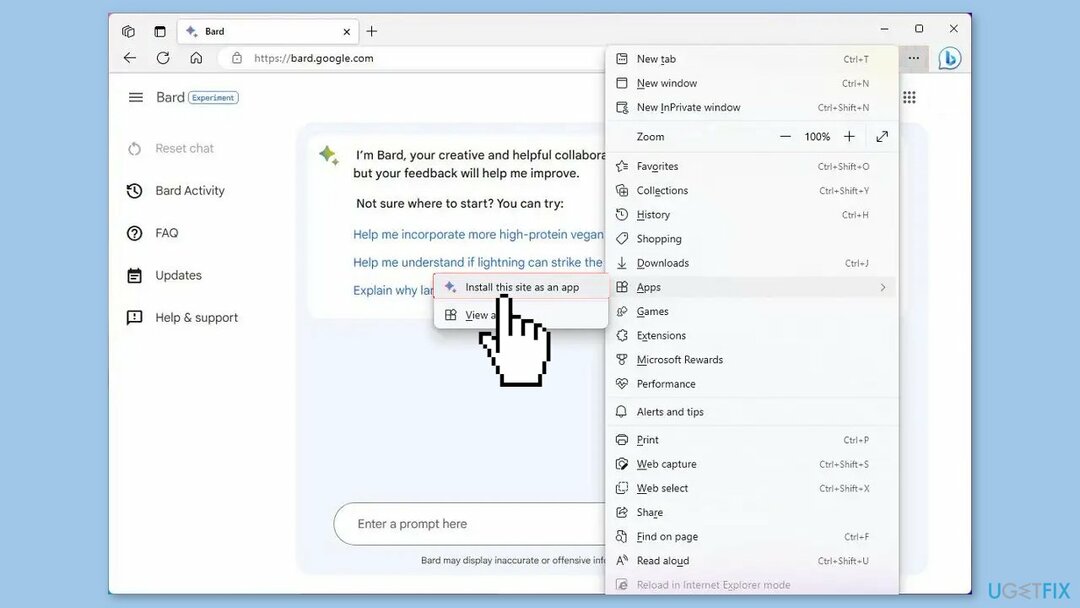
- მოძებნეთ დააინსტალირეთ ეს საიტი, როგორც აპლიკაცია ვარიანტი და დააწკაპუნეთ მასზე.
- დააწკაპუნეთ ინსტალაციის ღილაკი ინსტალაციის დასადასტურებლად.
დეინსტალაცია:
- გახსენით Microsoft Edge.
- დააწკაპუნეთ პარამეტრებიდა მეტი (სამ წერტილიანი) ღილაკი ზედა მარჯვენა კუთხეში.
- აირჩიეთ აპები ქვემენიუ და აირჩიეთ აპლიკაციების ნახვა ვარიანტი.
- დააწკაპუნეთ მეტი პარამეტრები (სამ წერტილიანი) ღილაკი ზედა მარჯვენა კუთხეში და აირჩიეთ აპლიკაციების მართვა ვარიანტი.
- Ქვეშ დაინსტალირებული აპლიკაციები განყოფილება, დააწკაპუნეთ დეტალები ღილაკი აპისთვის.
- დააწკაპუნეთ დეინსტალაცია ღილაკი.
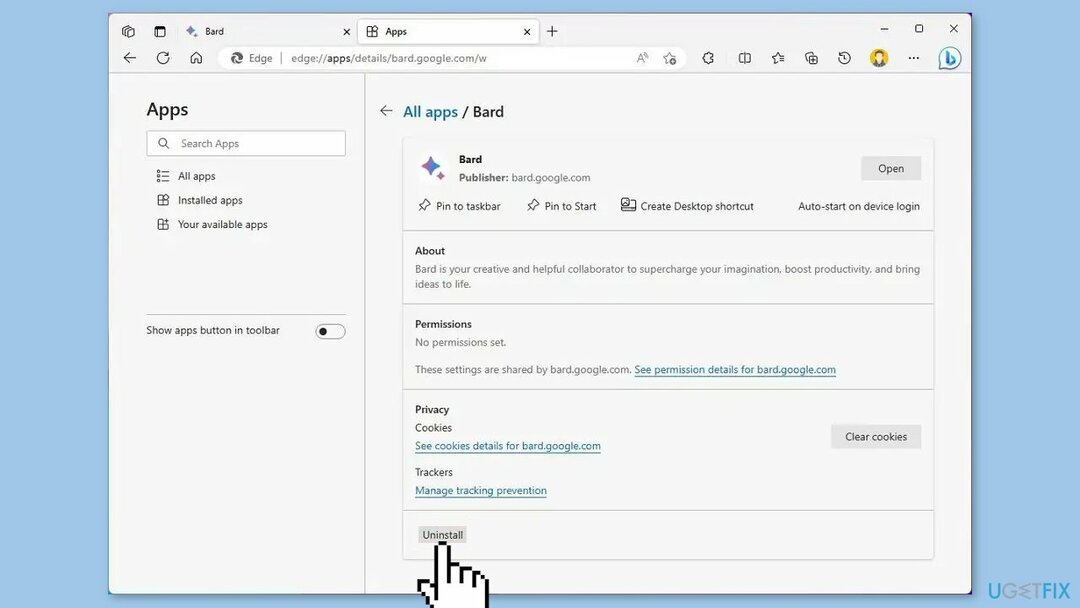
- (სურვილისამებრ) Ჩეკი The ასევე გაასუფთავეთ მონაცემები Microsoft Edge-დან ვარიანტი.
- დააწკაპუნეთ ამოღება ღილაკი.
- გარდა ამისა, თქვენ ასევე შეგიძლიათ წაშალოთ აპლიკაცია პარამეტრები > აპები > დააინსტალირეთ აპლიკაციებიაირჩიეთ აპლიკაცია და დააწკაპუნეთ დეინსტალაცია ღილაკი. ან, დან Საწყისი მენიუ, დააწკაპუნეთ აპზე მარჯვენა ღილაკით და აირჩიეთ დეინსტალაცია ღილაკი.
გააუმჯობესეთ თქვენი სისტემა და გახადეთ ის უფრო ეფექტურად იმუშაოს
თქვენი სისტემის ოპტიმიზაცია ახლავე! თუ არ გსურთ თქვენი კომპიუტერის ხელით შემოწმება და არ გსურთ იპოვოთ პრობლემები, რომლებიც ანელებს მას, შეგიძლიათ გამოიყენოთ ქვემოთ ჩამოთვლილი ოპტიმიზაციის პროგრამული უზრუნველყოფა. ყველა ეს გადაწყვეტილება გამოცდილია ugetfix.com-ის გუნდის მიერ, რათა დარწმუნდეთ, რომ ისინი ხელს უწყობენ სისტემის გაუმჯობესებას. თქვენი კომპიუტერის ოპტიმიზაციისთვის მხოლოდ ერთი დაწკაპუნებით, აირჩიეთ ერთ-ერთი ეს ინსტრუმენტი:
შეთავაზება
გააკეთე ახლავე!
ჩამოტვირთვაკომპიუტერის ოპტიმიზატორიბედნიერება
გარანტია
გააკეთე ახლავე!
ჩამოტვირთვაკომპიუტერის ოპტიმიზატორიბედნიერება
გარანტია
თუ არ ხართ კმაყოფილი Restoro-ით და ფიქრობთ, რომ მან ვერ გააუმჯობესა თქვენი კომპიუტერი, მოგერიდებათ დაგვიკავშირდეთ! გთხოვთ, მოგვაწოდოთ თქვენს პრობლემასთან დაკავშირებული ყველა დეტალი.
ეს დაპატენტებული სარემონტო პროცესი იყენებს 25 მილიონი კომპონენტის მონაცემთა ბაზას, რომელსაც შეუძლია შეცვალოს ნებისმიერი დაზიანებული ან დაკარგული ფაილი მომხმარებლის კომპიუტერში.
დაზიანებული სისტემის შესაკეთებლად, თქვენ უნდა შეიძინოთ ლიცენზირებული ვერსია რესტორო მავნე პროგრამების მოცილების ინსტრუმენტი.დაზიანებული სისტემის შესაკეთებლად, თქვენ უნდა შეიძინოთ ლიცენზირებული ვერსია Mac სარეცხი მანქანა X9 მავნე პროგრამების მოცილების ინსტრუმენტი.
დაიცავით თქვენი ონლაინ კონფიდენციალურობა VPN კლიენტით
VPN გადამწყვეტია, როდესაც საქმე ეხება მომხმარებლის კონფიდენციალურობა. ონლაინ ტრეკერები, როგორიცაა ქუქიები, შეიძლება გამოყენებულ იქნას არა მხოლოდ სოციალური მედიის პლატფორმებისა და სხვა ვებსაიტების, არამედ თქვენი ინტერნეტ სერვისის პროვაიდერის და მთავრობის მიერ. მაშინაც კი, თუ თქვენ იყენებთ ყველაზე უსაფრთხო პარამეტრებს თქვენი ვებ ბრაუზერის საშუალებით, თქვენ მაინც შეგიძლიათ თვალყური ადევნოთ ინტერნეტთან დაკავშირებული აპების საშუალებით. გარდა ამისა, კონფიდენციალურობაზე ორიენტირებული ბრაუზერები, როგორიცაა Tor არის, არ არის ოპტიმალური არჩევანი კავშირის შემცირებული სიჩქარის გამო. საუკეთესო გამოსავალი თქვენი საბოლოო კონფიდენციალურობისთვის არის პირადი ინტერნეტი - იყავით ანონიმური და უსაფრთხო ონლაინ.
მონაცემთა აღდგენის ხელსაწყოებს შეუძლიათ თავიდან აიცილონ ფაილის მუდმივი დაკარგვა
მონაცემთა აღდგენის პროგრამა არის ერთ-ერთი ვარიანტი, რომელიც დაგეხმარებათ თქვენი ფაილების აღდგენა. ფაილის წაშლის შემდეგ, ის არ ქრება ჰაერში - ის რჩება თქვენს სისტემაში მანამ, სანამ მასზე ახალი მონაცემები არ არის დაწერილი. მონაცემთა აღდგენის პრო არის აღდგენის პროგრამა, რომელიც ეძებს თქვენს მყარ დისკზე წაშლილი ფაილების სამუშაო ასლებს. ხელსაწყოს გამოყენებით, შეგიძლიათ თავიდან აიცილოთ ღირებული დოკუმენტების, სასკოლო სამუშაოების, პირადი სურათების და სხვა მნიშვნელოვანი ფაილების დაკარგვა.